Jak używać ESP8266 i ESP32 w Arduino IDE?
1. Instalacja sterowników CH340 i CP210x
Kopie płytek arduino / esp zazwyczaj bazują na czipie CH340 do komunikacji przez USB.
Aby płytka była wykrywana przez port USB należy zainstalować driver CH340: https://www.wch-ic.com/downloads/CH341SER_ZIP.html lub https://www.arduined.eu/ch340-windows-8-driver-download/
Dla płytek z chipem CP210x w razie problemów można zainstalować sterownik CP210: https://www.silabs.com/developers/usb-to-uart-bridge-vcp-drivers?tab=downloads
2. Dodanie płytek ESP8266 i ESP32
Arduino IDE domyślnie obsługuje kilka płytek, aby dodać kolejne należy dodać linki do paczek w File/ Preferences, a następnie zainstalować w Boards Manager. Informacje i linki znajdują się na stronach github:
https://github.com/esp8266/Arduino
https://github.com/espressif/arduino-esp32
W Arduino IDE dodaj opcje płytek Esp8266 i ESP32
W menu File / Preferences/ Additional boards manager URLs wklej następujące adresy: https://arduino.esp8266.com/stable/package_esp8266com_index.json,https://espressif.github.io/arduino-esp32/package_esp32_index.json
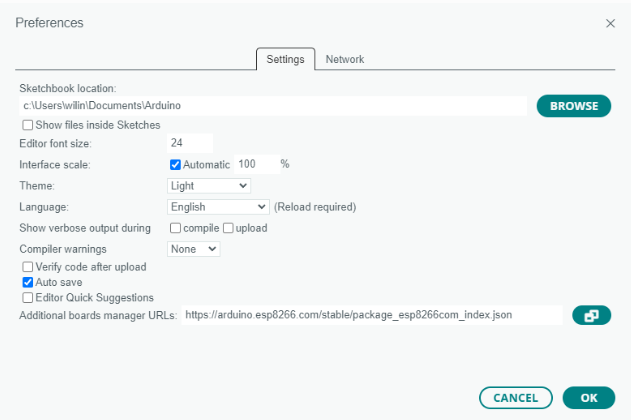
3. Instalacja płytek ESP8266 i ESP32
W Board Manager (Tools / Board / Board Manager) zainstaluj esp8266 by ESP8266 Community i esp32 by Espressif Systems
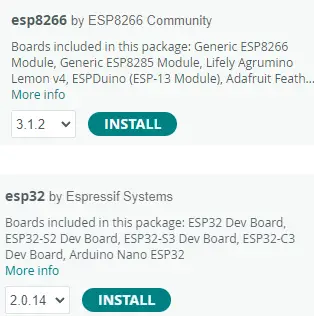
4. Wybierz z listy odpowiednią płytkę
np: NodeMCU 1.0 (ESP-12E Module)
Opis pinów płytki ESP8266

Możliwe problemy z płytkami Arduino / ESP
W przypadku, gdy komputer nie chce wykrywać płytek Arduino lub ESP8266 czy ESP32 należy przede wszystkim sprawdzić 3 rzeczy:
1. Upewnij się, że wgrane są odpowiednie sterowniki (patrz wyżej)
2. Sprawdź kilka kabli USB (przetestuj z innymi urządzeniami czy działa komunikacja z komputerem)
3. Zmień port USB, niektóre płytki nie działają z USB 3.0 lub wyższymi i należy je podpiąć pod USB 2.0